KK录像机官方版是一款简单实用的万能录像软件,包括游戏录制、桌面录制、视频录制。适用于录制任何一款游戏的画面,也可以用来录制操作教程,软件支持窗口模式和全屏模式,还可以自由选择录制区域,是广大视频制作者非常喜爱的视频录像软件。录制视频后可以进行简单编辑,剪辑画面,添加字幕,添加背景音乐。喜欢的朋友快来下载体验吧。
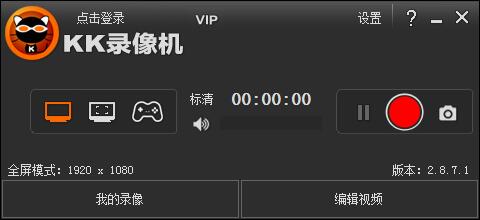
KK录像机官方版特色
1、手机录屏
支持各种手机、手游录屏,超清录制、同步录音,留住每个精彩瞬间
2、一键分享
轻轻一点,立即分享到微信、QQ、微博等社交平台
KK录像机官方版功能
1、视频录制
全面支持各种游戏录像。
支持电脑桌面、屏幕录像。
支持网络视频、聊天视频录制。
2、视频制作
简单的视频剪辑、视频合并功能。
傻瓜式的字幕添加功能。
多段音乐自由插入。
录制文件大小自由转换。
3、视频上传
一键上传优酷,分享你的精彩。
智能识别优酷超清、高清标准。
允许上传土豆、酷6等视频网站。
KK录像机官方版安装破解教程
KK录像机官方版安装方法
1、首先下载KK录像机,然后直接双击KK录像机安装程序。
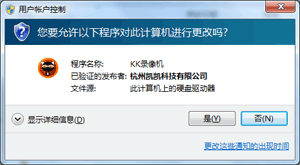
Vista、Win7、Win8用户如果弹出“用户帐户控制”对话框,点击【是】。
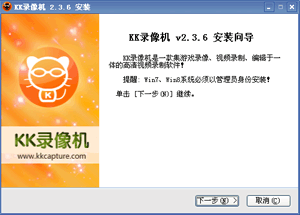
点击【下一步】。
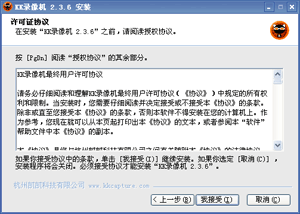
点击【我接受】。
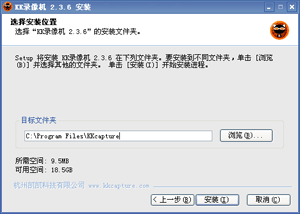
选择安装路径,然后点击【安装】。
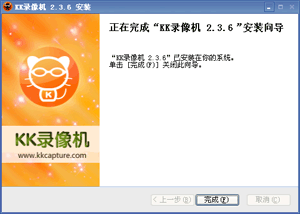
点击【完成】,安装完成。

双击桌面上的KK录像机快捷方式,即可使用KK录像机录制视频啦!
Vista、Win7、Win8用户如果弹出“用户帐户控制”对话框,点击【是】即可。
下载破解补丁,将解压出来的破解文件复制到知识兔安装kkcapture的文件夹中(即第五步中的安装目录)
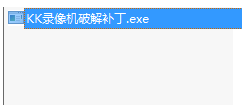
知识兔将桌面的kkcapture快捷方式删除
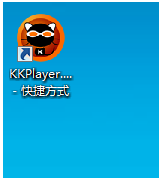
在安装目录中右键破解补丁,发送到桌面快捷方式
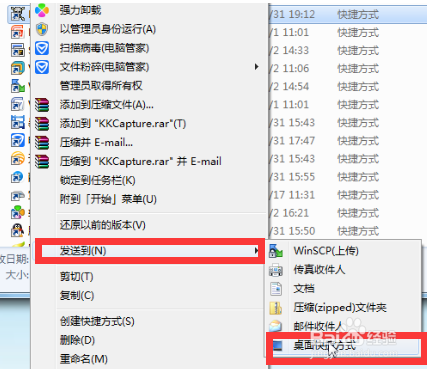
双击桌面快捷方式,点确定
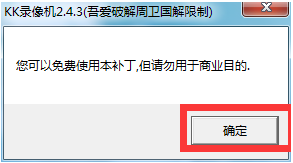
这里点否,不更新(亲们,很重要的,毕竟这个补丁只适用kkcapture2.4.3版本)
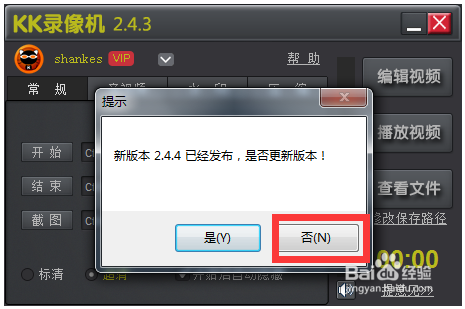
看到没有,这里已经是vip了,可以录制只有vip才能录制的超清视频
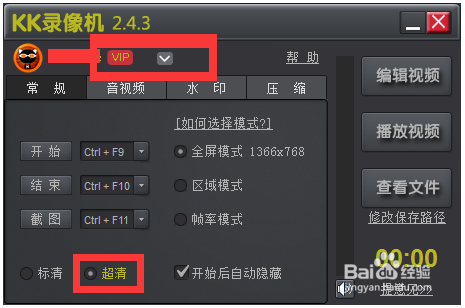
KK录像机官方版使用教程
【没有声音解决方法】
很多小伙伴们发现自己录制视频后声音没有,这可能是你录制设备的设置问题哦。
首先进入KK录像机的设置页面,勾选“录制电脑播放声”然后再次尝试录制视频。
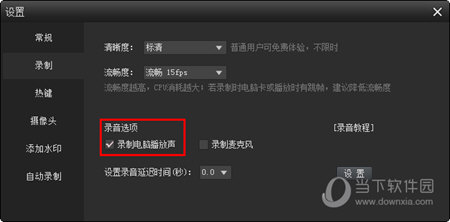
若勾选了依然没声音,点右下角声音图标右键,弹出的声音对话框中点‘播放设备’选项,然后检查打勾的默认设备右侧是否有声音波动,如果没有,则需要将有声音波动的设备选为默认设备。选中播放设备,点‘设为默认值’即可。
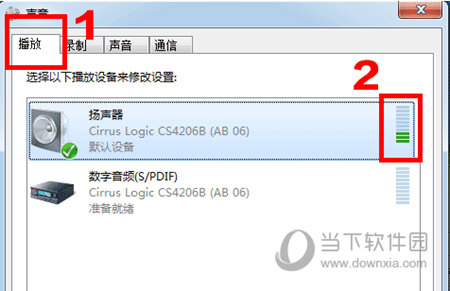
如果是确认了你的播放设备没有问题,则检查你的录音设备,同样在上方的声音设置界面中点‘录制’选项,然后右键【显示已禁用设备】,将【立体声混音】设置为默认设备。
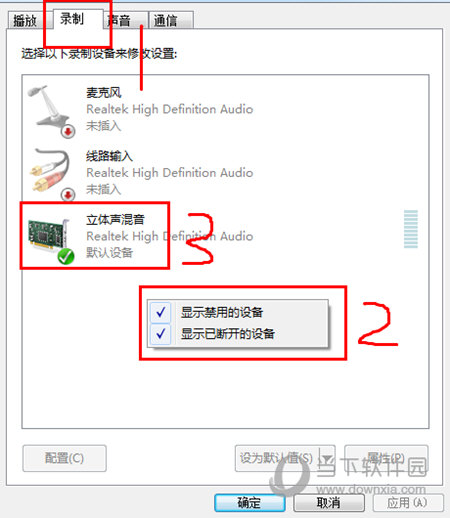
如果开始录制时弹出【录音失败,错误码:xxx】的提示,右键选中扬声器 - 属性,到‘高级’选项下,关闭“信号增强”,然后点‘应用’。
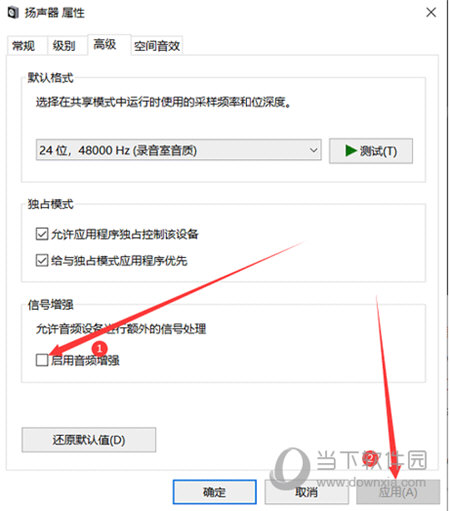
【怎么剪辑视频】
录制好视频后视频不完美需要剪辑,那么请参考以下步骤来操作哦:
第一步:点【添加一个视频】,添加需要剪切的视频。
第二步:将播放指针移到需要剪切的位置,点【添加剪切区】,时间轴上会出现蓝色的剪切图标,拖动图标调整剪切范围,剪切图标之间的内容表示删除部分。如需剪切多个片段,则添加多个剪切区,步骤同上。(注:如需恢复被剪切的视频内容,播放指针移到剪切区内,点【取消剪切区】即可。)
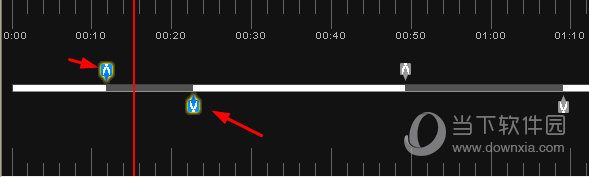
第三步:完成后点【保存】即可导出剪切后的视频。
【录制的视频很卡解决方法】
很多用户在录制好视频后发现视频整体播放不流畅,那是因为KK录像机采用边录制边压缩的方式进行录像,在录制视频时需要占用一部分系统资源,如果您的电脑分辨率超过1920x1080,录制或播放视频可能会很卡,所以请在确保你电脑配置达标的情况下进行如下设置:
方法一:
在KK录像机设置页面勾选“开启硬件加速”;软件2.8.1.3版本开始支持硬件加速;如果没有该选项,则可能是您的显卡驱动版本过低,建议使用驱动精灵更新显卡驱动并重启电脑;如果显卡驱动版本已经最新,但依然不支持,说明您的显卡不支持硬件加速,建议采用方法二。
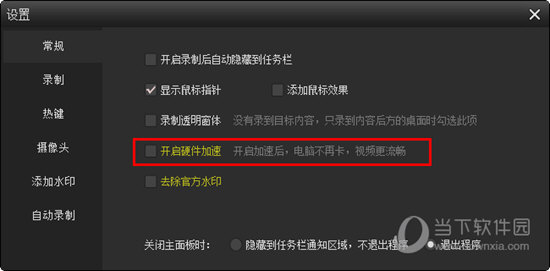
方法二:
1. 降低屏幕/游戏分辨率,如调成1024x768;关闭无关软件和一些占资源的游戏效果,如降低游戏多重采样和部分渲染效果。
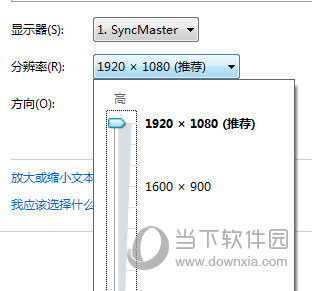
2. 降低KK录像机的流畅度,选择中或低,能缓解卡的现象,同时略微降低视频流畅度。
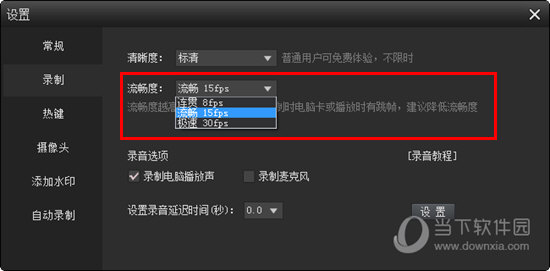
3. KK录像机的视频清晰度选择“标清”,这种状态会降低对游戏的影响,同时录制的文件也小很多。
KK录像机官方版更新日志
V2.9.2.0
增加软件上开通会员的功能。
增加区域模式窗口拖动的功能。
解决修改清晰度等设置无效的问题。
解决录音失败直接崩溃的问题。
解决加字幕时已安装字库文件但仍提示不存在的问题。
录制流畅度从最高25fps提高到30fps。
V2.8.7.1
增加摄像头录制功能。
增加添加字幕时自动保存功能,异常退出后再添加字幕自动加载之前的字幕内容。
解决开通会员后编辑30分钟以上视频依然弹出提示的问题。
解决区域模式录制时,边框三角形出现在视频中的问题。
下载仅供下载体验和测试学习,不得商用和正当使用。
下载体验
